반응형
이번에 Mac을 사용하게 되면서 진짜 화나는 일이 생겼습니다.
바로 한영키가 잘 안 된다는 것입니다.
분명히 눌렀는데 한국어/영어 변환이 되지 않아 썼던 글자를 지우고 다시 눌렀는데 또 안 바뀌어 있는 상태가 반복이 되었습니다.
그래서 이것저것 찾아봤는데 다행히 무료 프로그램인 Karabiner로 해결이 가능하다고 합니다.
목차
- Karabiner 다운로드
- Karabiner 설치
- Karabiner 실행
- "보안 및 개인 정보 보호 > 입력 모니터링" 에 Karabiner 등록
- "보안 및 개인 정보 보호 > 일반" 에 Karabiner 허용
- Karabiner에서 "Simple Modifications > For all devices > Add item"을 클릭
- from에 caps_lock 선택
- to에 f19 선택
- 시스템 환경설정 > 키보드 > 단축키 선택
- 입력 메뉴에서 다음 소스 선택 클릭 후 caps_lock 입력
2. 맥 한/영 전환 딜레이 해결 방법

그다음 Karabiner를 설치합니다.

설치 후 Karabiner-Elements를 실행합니다.
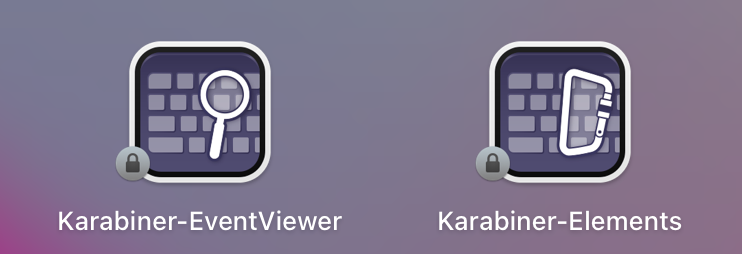
최초 실행하면 활성화하라고 하는데요.
절차대로 입력 모니터링에 추가해줍니다.
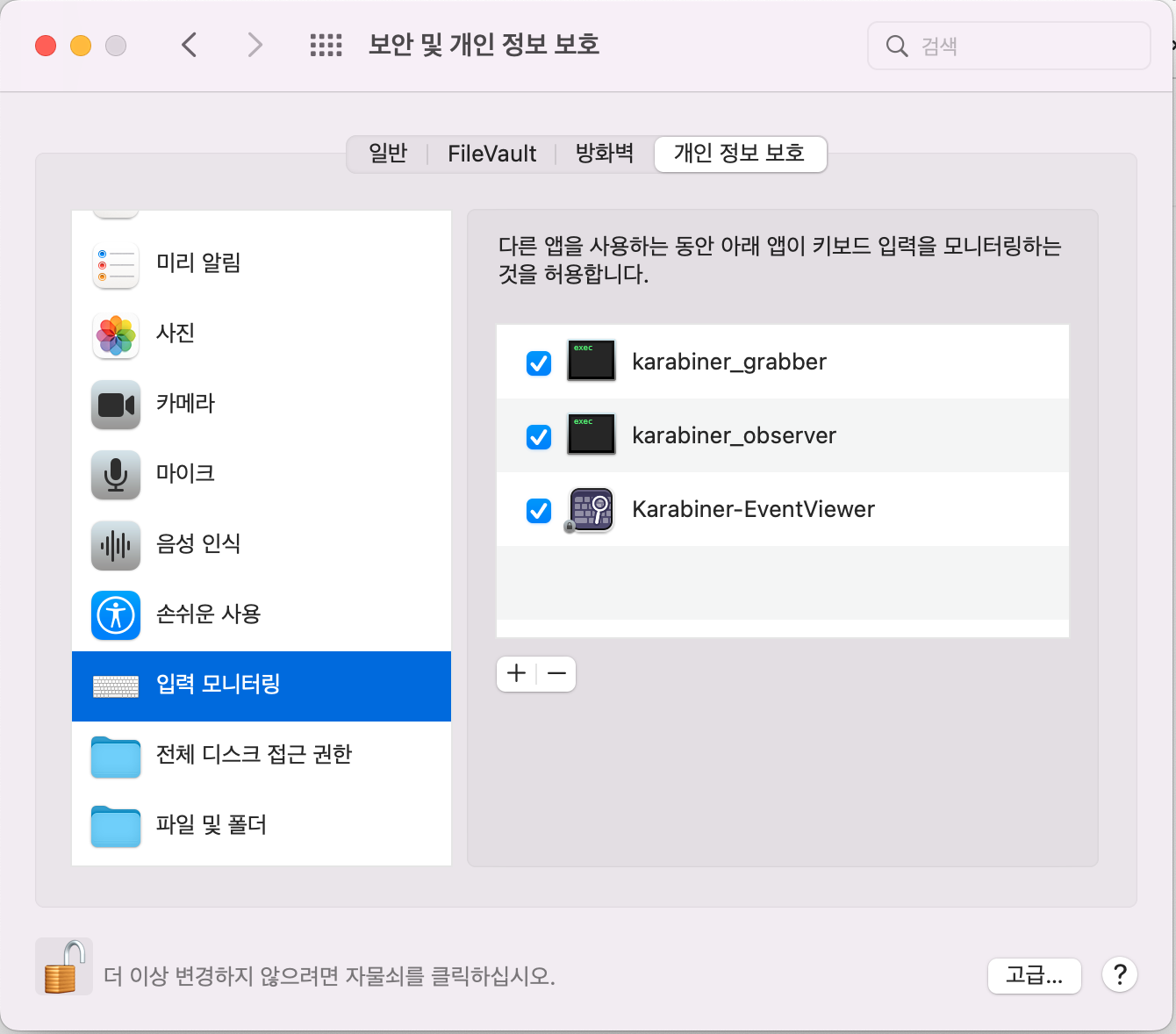
그다음 보안 및 개인 정보 보호도 허용합니다.

Simple Modifications > For all devices > Add item을 클릭합니다.

from에 현재 한/영 키인 caps_lock을 선택하고 To에 f19를 선택합니다.

시스템 환경설정 > 키보드 > 단축키에 들어갑니다.
입력 소스 > 단축키 > 입력 메뉴에서 다음 소스 선택에서 caps_lock을 입력합니다. 입력하면 자동으로 F19로 변환됩니다.

이제 딜레이나 씹힘 없이 잘 변환됩니다!!
728x90
반응형
'OS > MacOS' 카테고리의 다른 글
| [Teamviewer] mac에서 windows 원격 접속 시, windows key 누르는 방법 (0) | 2023.04.24 |
|---|---|
| Mac에서 연결이 비공개로 설정되어 있지 않습니다 해결 방법 (0) | 2022.11.12 |
| [맥북/아이맥/맥미니] fn키 누르지 않고 F1 ~ F12키 사용하는 방법 (0) | 2022.10.01 |
| Mac에서 한영 변환이 안될때 해결 방법 (0) | 2022.09.14 |